【Dictation Pro激活版】Dictation Pro免费下载(语音转文字) v1.0.8 绿色激活版
软件介绍
Dictation Pro破解版是一款可以将语音内容直接转换文字的应用软件,这款软件适合那些不想打字的懒人一族使用。这款软件拥有非常强大的文字识别功能,可以将语音内容进行快速识别,然后转换成正确的文字,这样你就可以轻松完成文字输入的工作了。
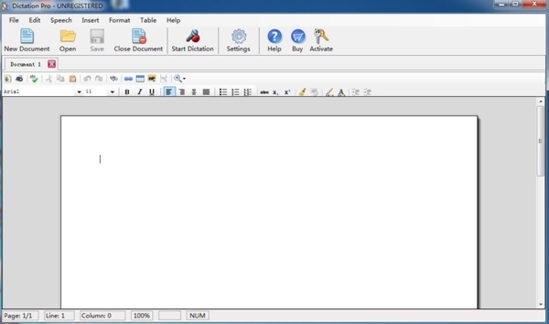
Dictation Pro破解版软件简介
dictation pro是一款专业的语音识别软件,能帮助用户更快的进行交流。不再需要特意准备信件、报告、电子邮件或家庭作业,只需一个优质的耳机,就能通过麦克风交流。具有省时间、提高语音识别精度、使用语音命令进行快速格式化等优势。只需把想说的话说出,电脑屏幕上就会显示文字,比传统打字速度快了10倍。软件小巧实用,可以提高用户语音发音标准,执行格式化、删除和复制单词的命令。
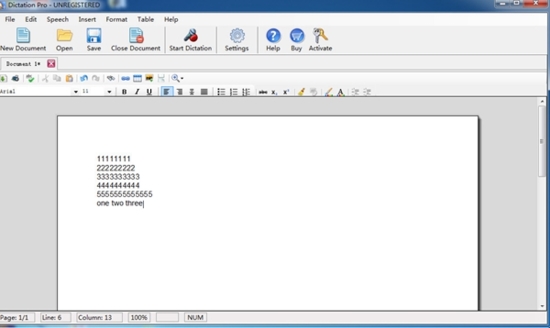
软件特色
省时间
用最少的击键和鼠标点击键入文档。 Dictation Pro将您的声音转换为文字,并实现文档的免提输入。对着你的麦克风说话,词语会立即显示在电脑屏幕上。比打字快10倍。
语音识别的准确性
人们有不同的语音调制。语音训练过程可帮助Dictation Pro识别您的语音音调和音调。您使用Dictation Pro的次数越多,语音识别就越准确。您可以在词汇表中添加特殊的短语,名称或技术术语,以便更准确的听写。
使用语音命令快速格式化
不要使用鼠标或键盘,只要说出命令,Dictation Pro会为您执行。包括格式化,删除和复制单词和段落的命令。这些命令易于记忆和设计,可以简化并加速语音编辑。
Dictation Pro破解版软件功能
大声朗读任何内容,并使用语音识别技术将其转换为文本并为您键入内容。
确保麦克风工作正常
需要从一开始就提到该应用程序只能在Vista或更高版本上运行,因此,如果您仍在运行Windows XP或更早版本,则将无法使用它的功能。
在使用该程序的功能之前,您需要将耳机连接至PC,然后测试麦克风,以确保正确解释您的单词。建议使用高质量的麦克风,因为质量较低的麦克风可能会影响语音识别的准确性。
编辑内容并导出为各种格式
完成此步骤后,您可以开始指定您的学校作业或工作报告,该应用程序将为您键入内容,从而节省您的时间和精力。您可以通过插入超链接和项目符号或更改对齐方式,字体类型,大小和颜色来进行进一步编辑。
完成报表后,您可以将其另存为TXT,DOC,DOCX,RTF或PDF,具体取决于所需的格式。
或者,您可以通过指定其内容来打开现有文档并对其进行相同编辑,然后将其导出为与源文档不同的格式。
总而言之,一旦您设置了Dictation Pro,它就可以成为一个真正的节省时间的工具;如果有多个用户共享您的PC,则可以创建语音配置文件,并且习惯于口述文本而不是键入文本。乍一看似乎很麻烦,但是值得一试,特别是因为它是一个免费软件。
Dictation Pro破解版使用说明
文件菜单:文件菜单使您能够创建,打开,保存,打印文档和退出应用程序。
新增功能:在新选项卡中创建一个新的空白文档。
打开:从任何指定位置浏览并打开.docx,.doc,.pdf,.rft,.txt或.htm格式的文件。
最近的文档:包含在Dictation Pro中最近访问的文档列表。您只需单击文件名即可打开这些文件中的任何一个。
保存:快速保存更新的文档。
另存为:允许您选择要存储此文档的名称和文件夹位置。您可以选择以下列格式保存文件 – .docx,.doc,.pdf,.rft,.txt和.htm。
打印:打开标准的打印对话框。允许您选择打印机并打印活动文档。
打印预览:查看您的文档,因为它会出现在纸上。
设置:调整一般应用程序设置。
退出:停止听写并关闭应用程序
编辑菜单:更新和管理文档。
撤销:将您执行的上一次编辑操作恢复为文档。
重做:重新应用上一次撤消的操作。
剪切:删除选择并将其放置在剪贴板上。
复制:将选择复制到剪贴板上,保持原始状态不变。
粘贴:将剪贴板内容的副本粘贴到插入点或用剪贴板内容替换文档中的选定文本。
全选:用于选择活动文档中的所有文字。
查找:在活动文档中搜索术语。
替换:用另一个替换一个术语或选择。
语音菜单:创建和管理语音配置文件。
开始听写:点击并开始听写。开始听写与停止听写切换。
播放听写:播放当前录制的听写。
创建语音配置文件:它存储有关您说话的方式的信息,如某些词语,口音。
打开语音配置文件:打开以前创建的语音配置文件。应用程序会相应地适应您的声音。
管理语音配置文件:查看,创建,打开和删除语音配置文件。
语音培训:在开始听写之前帮助应用程序理解您的声音。
添加单词:将常用单词,短语添加到词汇集中。每个语音配置文件保持单独的词汇集。
插入菜单:将有用的项目插入文档中,例如图像,超链接。
文件:将现有文件插入到活动文档中。所选文件的完整内容将插入活动文档的光标位置。
图像:将图片插入到所需位置。
超链接:将链接放置在计算机上存储的任何文档中。您稍后可以通过单击该链接打开该文档。
中断:如果您希望页面中断,您可以插入手动分页符。您可以为应用程序设置规则,以便将分页符放在您想要的地方。&nsp;如果您正在处理长文档,这特别有用。
格式菜单:格式化文档中的文本和图像。
字体:更改所选文字的字体样式,大小和格式;粗体,斜体或下划线。
段落:缩写一段使用边缘或在段落前后放置一定量的空间。
项目符号和编号:用于强调事物的列表。它通常会使列表更易于阅读和遵循。
图像:当你选择一个图像时,这个选项被启用。更改所选图像。将图片插入文档时,其默认位置与您的文本一致。也就是说,图片会插入光标所在的位置。您可以指定图片与文字的距离,以及其水平和垂直位置。
字体颜色:选择不同的字体颜色。
文本突出显示颜色:您可以选择颜色以突出显示文档中的选定文本
表格菜单:分享管理表格和单元格所需的全部内容。
插入:允许您插入一个完整的表格或只是列,行和单元格到当前文档中。
删除:删除完整的表格,列,行和选定的单元格。
分割:这会将选定的单元分割成选定数量的列和行。它还会分享在拆分之前合并选定的单元格。
选择:此命令允许您选择当前表格,列,行或单元格。
网格线:显示或隐藏所选表格的网格线。
属性:这将显示所选表格的各种属性。
常见问题
1、说话之后没有回应?
①确保麦克风未设置为静音;
②检查麦克风是否正确连接到计算机并插入正确的端口;
③您所在的文件必须是有效的。
2、语音识别不清?
①确保麦克风放置正确,不要从最佳位置移开;
②每次更换麦克风时都要测试麦克风;
③检查麦克风是否正常工作;
④确保您已经完成了用户培训过程;
⑤打开您自己的语音配置文件,以提高语音识别准确度。
下载仅供下载体验和测试学习,不得商用和正当使用。
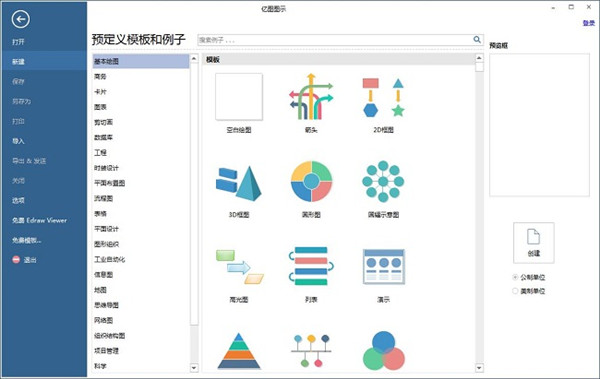
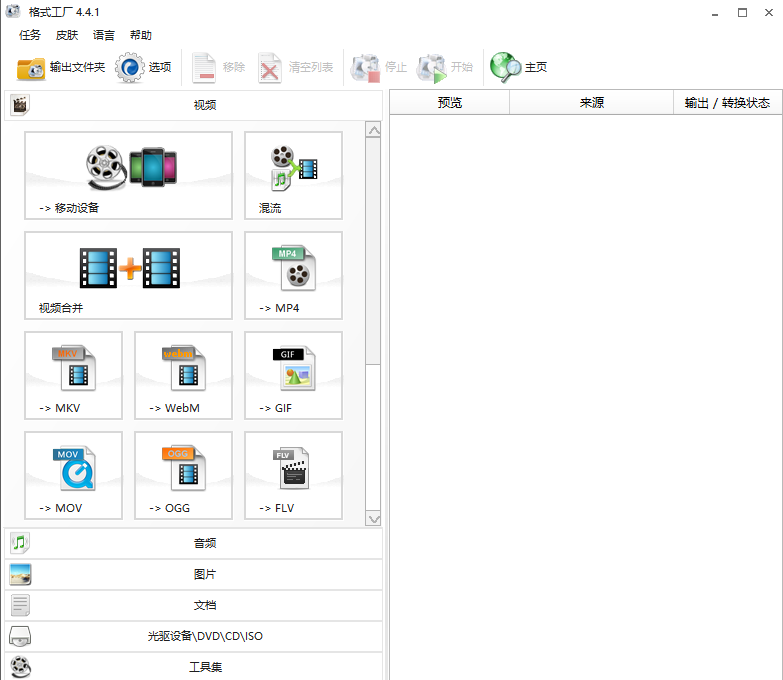
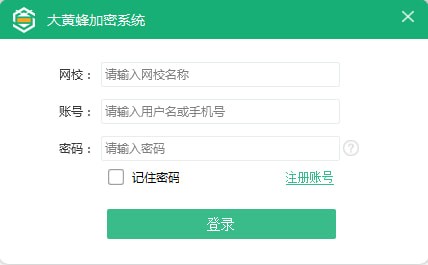
发表评论